
윈도우10 c드라이브 용량 확보(드라이브 조각 모음 실행 및 삭제,디스크 정리)
개렬
·2021. 4. 24. 16:56
본페이지는 윈도우10 C드라이브 관련하여 드라이브 조각모음, 디스크 정리 방법에 대해서 목차를 두고 안내되어있습니다. 참고하여 이용해주시기 바랍니다.
디스크 정리 방법
디스크 정리는 내가 사용하고 있는 드라이브(C) 저장되어있는 쿠키,캐시 잔여 자료들을 정리해줍니다. 예를 들어 임시파일,미리보기 사진,휴지통,브라우저 이용중 다운로드한 파일들을 제거해줍니다.
디스크 정리방법은 아래와 같습니다.
1. 내컴퓨터 내PC창을 띄어줍니다.
(내컴퓨터 폴더가 없을경우 바탕화면 검색창에서 [디스크 정리]를 검색해 주면 됩니다.
2. C 드라이브 마우스 우클릭 속성탭 항목 클릭
3. 일반 항목에서 [디스크 정리] 클릭
4. 정리할 항목 체크박스에 체크후 확인
5. 아래 주의사항 참고해주시기 바랍니다.
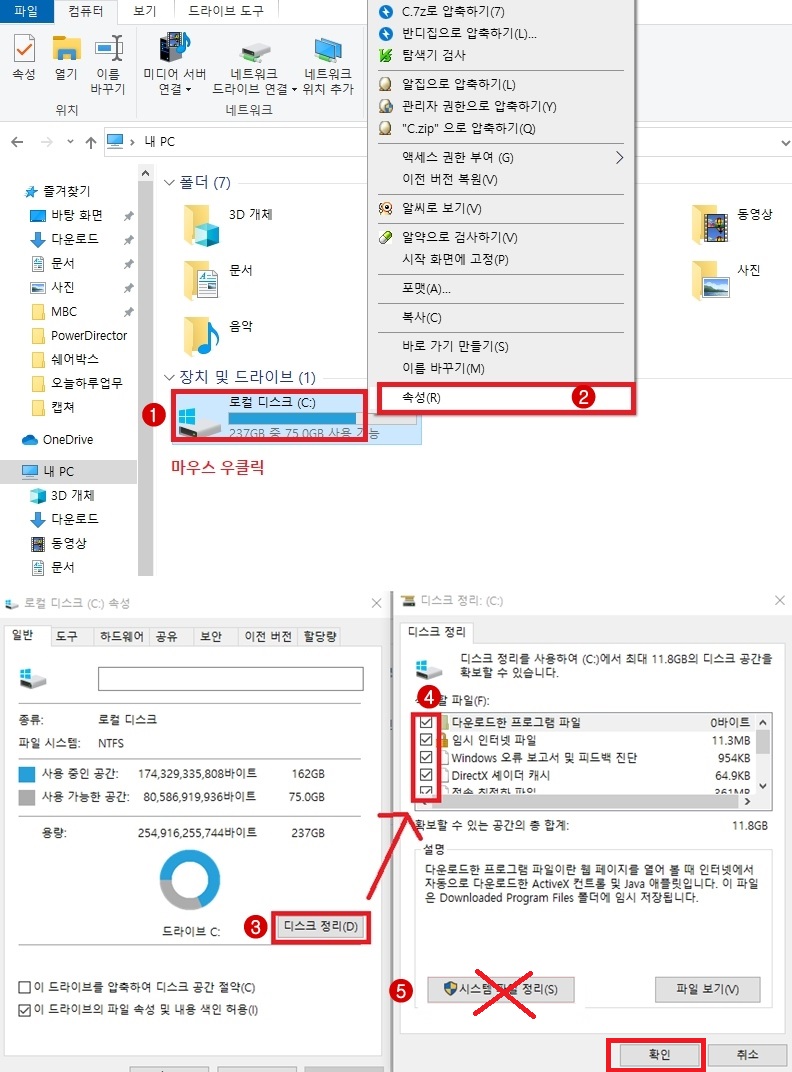
주의사항
4번 체크항목에서 [다운로드한 프로그램 파일]를 체크할 경우
Microsoft Edge(엣지),Internet Explorer(익스플로러),ActiveX컨트롤,Java등 다운로드 폴더에 저장된 파일들이 모두 제거됩니다. 선택하기전에 다운로드경로[Downloaded Program Files 폴더에 임시저장 되어있습니다.]내에 있는 파일을 확인후 정리해주시기 바랍니다.
디스크 드라이브 최적화 및 조각 모음 방법
드라이브 최적화 및 조각 모음은 컴퓨터의 드라이브를 최적화하여 좀 더 효율적으로 운영할 수 있도도록 도와주는 시스템입니다. 조각모음을 하면 드라이브를 분석하여 최적화 작업을 진행할수있습니다.
디스크 드라이브 최적화 아래와 같습니다.
1. 내컴퓨터 내PC창을 띄어줍니다.
(내컴퓨터 폴더가 없을경우 바탕화면 검색창에서 [최적화]를 검색해 주면 됩니다.
2. C 드라이브 마우스 우클릭 속성탭 항목 클릭
3. [일반]탭에서 > [도구] 탭으로 이동해주세요.
4. 디스크 드라이브 최적화 및 조각 모음에서 [최적화] 버튼 클릭
5. 최적화할 드라이브를 선택후 최적화 실행
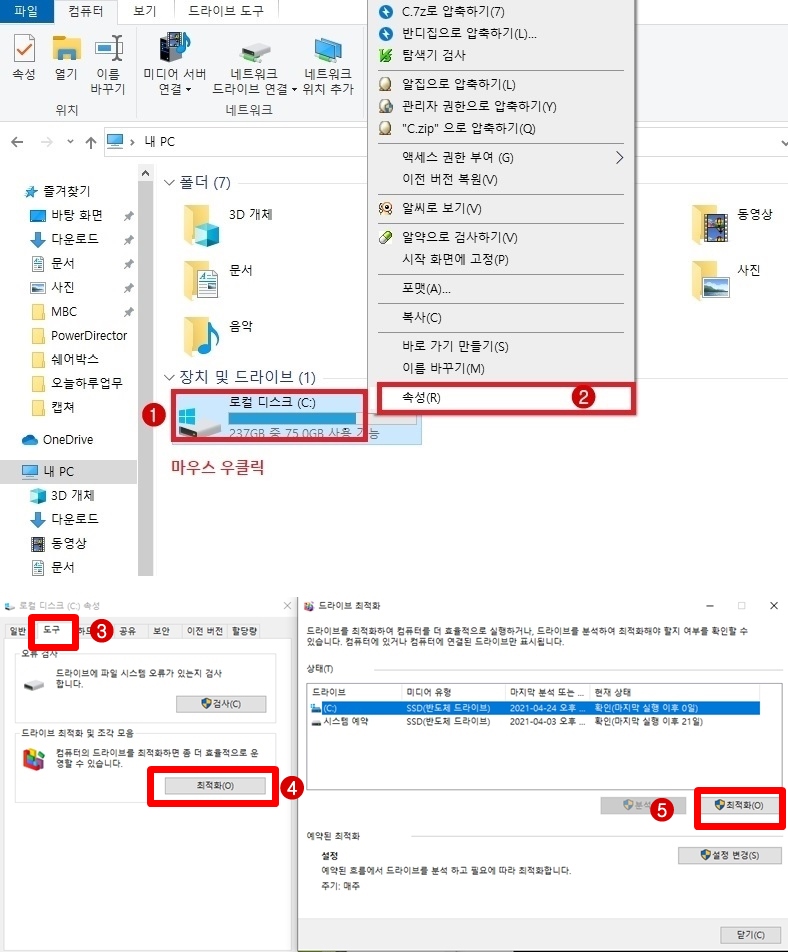
주의사항
너무 잦은 드라이브 조각 모음 최적화는 컴퓨터 시스템에 무리를 줄수있습니다.
'IT 관련 > Windows' 카테고리의 다른 글
| 마이크로소프트(MS) 윈도우11 버전공개 윈도우11 최소사양 (0) | 2021.06.25 |
|---|---|
| 마이크로소프트 엣지 브라우저 Edge SmartScreen 해제방법 (0) | 2021.05.13 |
| 익스플로러 브라우저가 실행되지 않고 엣지브라우저가 실행될때 해결방법 (0) | 2021.04.16 |
| 로또 자동번호 무료생성 해주는 사이트 (0) | 2021.02.25 |
| 컴퓨터 한글 입력이 되지 않고 영어만 입력될때 (0) | 2021.02.21 |


